电脑怎么截屏按哪个键win11 win11电脑上自带的截图功能按哪个键
更新时间:2024-01-10 10:53:02作者:xinxin
我们在日常使用win11电脑的过程中,经常也会遇到网页中一些自己感兴趣的内容,而大多用户又不想要将网址收藏,这时小伙伴可以选择win11系统自带的截图快捷键功能来进行画面的截取保存,可是win11电脑怎么截屏按哪个键呢?这里小编就给大家讲解win11电脑上自带的截图功能按哪个键详细内容。
推荐下载:最新win11下载
具体方法:
方法一:
1、点击开始菜单,应用里面找到Win11系统自带的截图工具。
2、可以通过Win+Shift+S开始截图,如图所示:
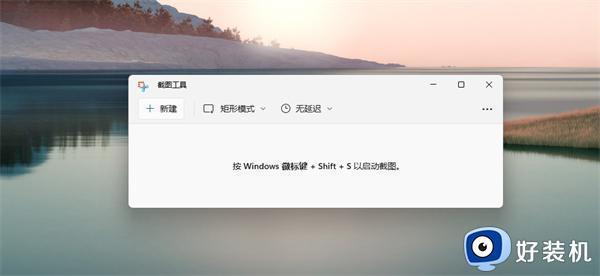
3、点击右上方…设置截图工具,如图所示:
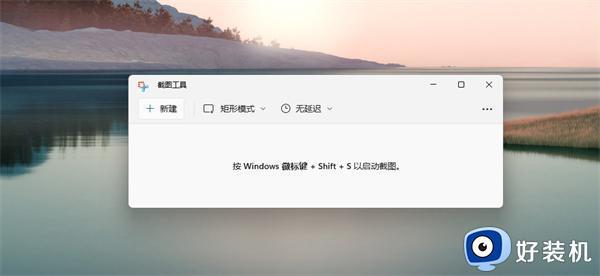
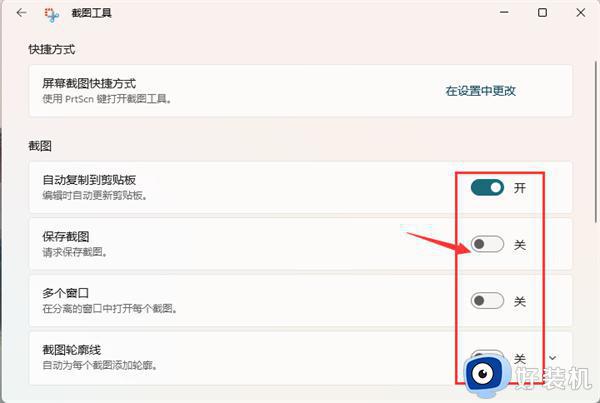
4、截图完成,然后按开始菜单,找到画图工具,如图所示:
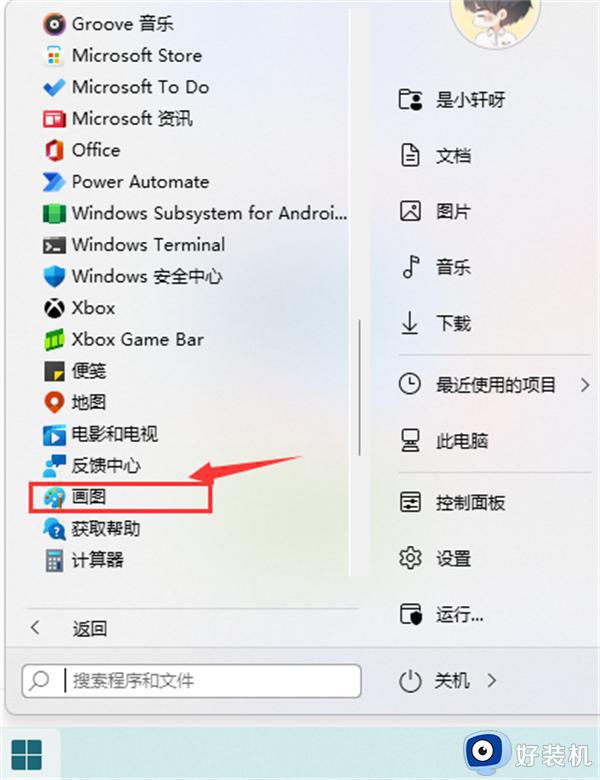
5、打开画图工具,通过Ctrl+V得到所截的图片,如图所示:
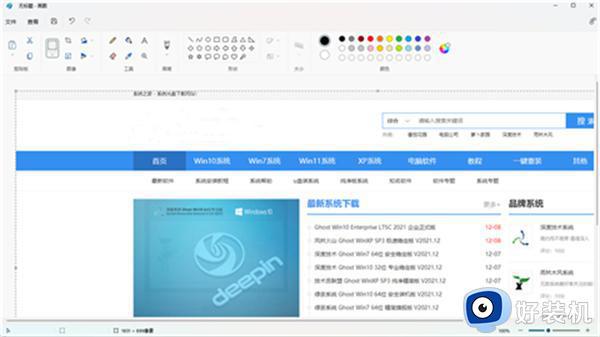
6、点击文件,保存图片即可。如图所示:
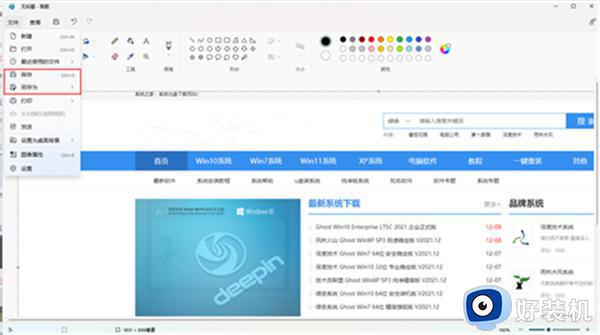
方法二:
1、首先点击开始菜单,然后找到其中的“设置”。
2、在设置界面中找到并选择“游戏”进入。
3、游戏设置界面左侧栏中选择“游戏栏”。
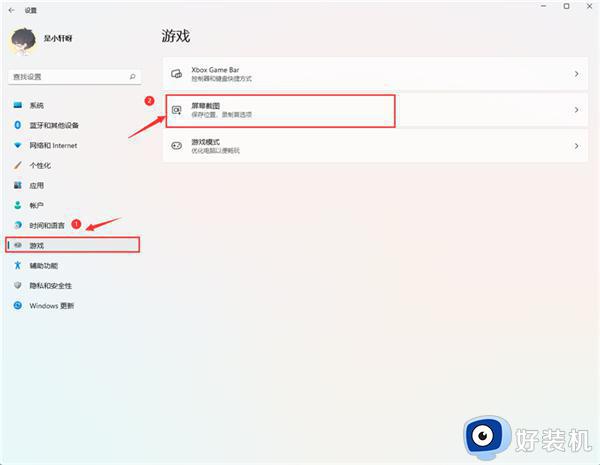
4、在游戏栏的右侧找到“进行屏幕截图”,下方就可以自定义屏幕截图快捷键了。
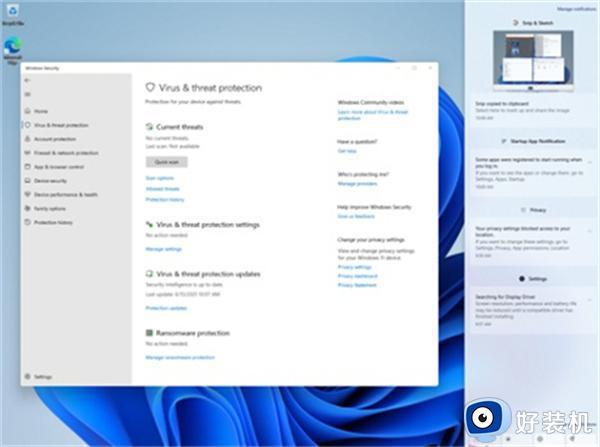
方法三:
1、使用“printscreen”会截取整个屏幕。
2、然后可以打开系统中的画图软件,将截图粘贴进去,就可以编辑保存了。
以上就是给大家介绍的win11电脑上自带的截图功能按哪个键详细内容了,还有不懂得用户就可以根据小编的方法来操作吧,希望本文能够对大家有所帮助。
电脑怎么截屏按哪个键win11 win11电脑上自带的截图功能按哪个键相关教程
- 笔记本截图快捷键win11怎么用 win11笔记本电脑上截图按哪个键
- w11截图快捷键ctrl加什么 win11截图快捷键按哪个键
- win11按prtsc怎么不能截图 win11prtsc键无法打开截图该如何解决
- win11按prtsc怎么不能截图 win11截图键无法使用的解决方法
- win11系统怎么截屏快捷键 win11截屏快捷键是哪个
- 为什么win11按prtscr截不了屏 win11prtsc无法截屏的解决方法
- 电脑截屏是哪个快捷键win11 电脑截屏怎么截图win11
- win11截屏怎么截快捷键 windouws11截屏快捷键是哪个键
- win11截屏的快捷键是什么 win11截图的快捷键是哪个键
- win11系统截图快捷键是什么 win11截图快捷键是哪个键
- win11家庭版右键怎么直接打开所有选项的方法 win11家庭版右键如何显示所有选项
- win11家庭版右键没有bitlocker怎么办 win11家庭版找不到bitlocker如何处理
- win11家庭版任务栏怎么透明 win11家庭版任务栏设置成透明的步骤
- win11家庭版无法访问u盘怎么回事 win11家庭版u盘拒绝访问怎么解决
- win11自动输入密码登录设置方法 win11怎样设置开机自动输入密登陆
- win11界面乱跳怎么办 win11界面跳屏如何处理
win11教程推荐
- 1 win11安装ie浏览器的方法 win11如何安装IE浏览器
- 2 win11截图怎么操作 win11截图的几种方法
- 3 win11桌面字体颜色怎么改 win11如何更换字体颜色
- 4 电脑怎么取消更新win11系统 电脑如何取消更新系统win11
- 5 win10鼠标光标不见了怎么找回 win10鼠标光标不见了的解决方法
- 6 win11找不到用户组怎么办 win11电脑里找不到用户和组处理方法
- 7 更新win11系统后进不了桌面怎么办 win11更新后进不去系统处理方法
- 8 win11桌面刷新不流畅解决方法 win11桌面刷新很卡怎么办
- 9 win11更改为管理员账户的步骤 win11怎么切换为管理员
- 10 win11桌面卡顿掉帧怎么办 win11桌面卡住不动解决方法
